在 WordPress 中防止垃圾郵件註冊的最佳方法
已發表: 2022-02-21垃圾郵件發送者越來越狡猾,使您的網站很容易被虛假評論和虛假註冊迅速克服。
試圖戰勝這種永無止境的湧入可能會讓人覺得是徒勞的。 離開它會使您的網站看起來很混亂,並使您的數據庫混亂。 反复刪除它會佔用您大量寶貴的時間。
最好的解決方案? 採取保護措施,防止它們首先淹沒您的網站。
在本文中,我們將介紹一些您可以實施的簡單選項,以防止在 WordPress 中註冊垃圾郵件,從而產生即時、有效和持續的結果。
繼續閱讀,或使用以下鏈接跳轉:
- 插件可能性
- 支持 Cloudflare
- 在 CF 中管理防火牆規則
- WAF智慧
- 最好的主機有WAF(文件)
- WAF 日誌
- 控制
讓我們看看如何限制 WordPress 垃圾郵件註冊。
插件可能性

Defender 是一款豪華且免費的 WordPress 安全插件,可保護您的網站免受惡意行為的侵害。 暴力攻擊、SQL 注入、跨站點腳本 (XSS) 等在這個軍械庫到位後就沒有機會了。
它在過濾垃圾郵件方面也非常有效。 除了使用 Google reCAPTCHA 之外,Defender 的地理定位 IP 鎖定功能還允許您根據位置和國家/地區切斷註冊——如果存在已知的垃圾郵件程序的區域來源,這將非常有用。
要在 Defender 中使用 IP 禁止功能:
- 您首先需要獲得一個 MaxMind 帳戶(它是免費的),才能訪問GeoLite2 數據庫(也是免費的)。 創建並確認您的帳戶後,生成許可證密鑰,然後將其複制以進行下一步。
- 在 WordPress 儀表板中,導航到Defender > Firewall > IP Banning ,然後向下滾動到Locations部分。
- 將您的密鑰粘貼到許可證密鑰字段中,然後單擊下載按鈕。(等待 5-10 分鐘讓您的許可證完全激活,否則您可能會收到無效的許可證密鑰錯誤消息。)
現在,您可以單擊 Blocklist Banned countries或Allowlist Allowed countries 下面帶有全局圖標的字段,然後從下拉列表中選擇您想要禁止或允許的那些。 (默認情況下,您的祖國會添加到允許列表中。)
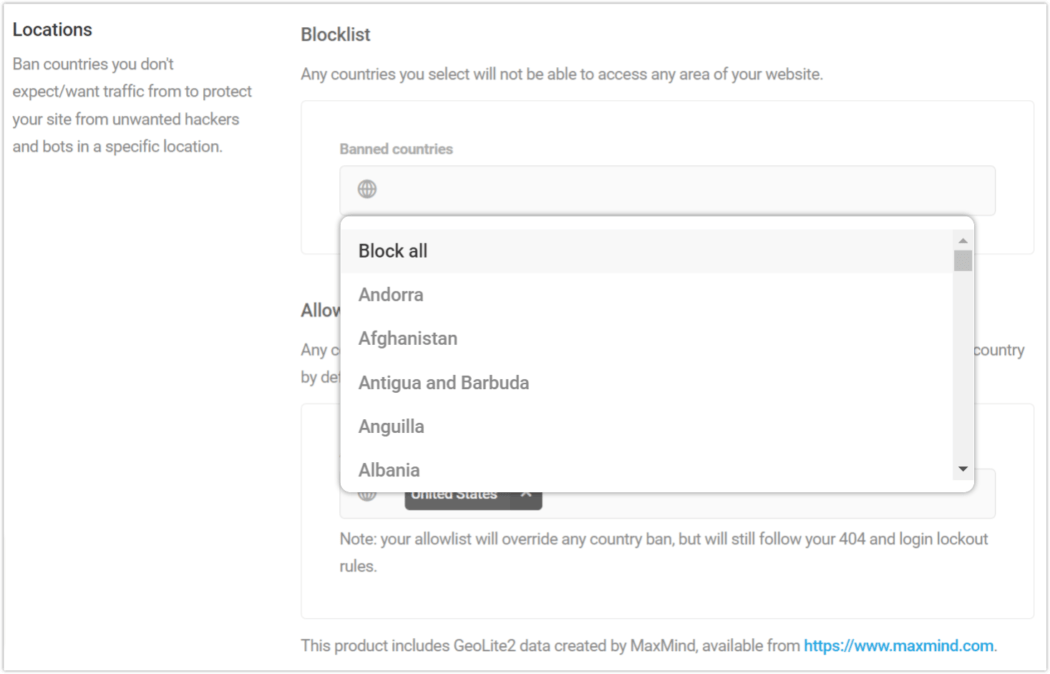
Defender 中還內置了另一個額外的垃圾郵件保護:用戶代理禁止。 User-Agent 請求標頭它是一個字符串,在發出請求時與服務器共享,用於識別訪問者瀏覽器應用程序名稱和版本,以及主機操作系統和語言。
要從 WP 儀表板激活此功能,請前往Defender > Firewall > User Agent Banning ,然後單擊藍色的激活按鈕。 從這裡,您可以將用戶代理添加到阻止列表或允許列表,永久阻止或允許他們訪問您的站點。 (默認情況下,WPMU DEV 在阻止列表中包含幾個已知的不良用戶代理。)
Defender中的最後一招,以獲得更有效的結果。 向下滾動到Empty Headers ,然後打開Block IP 地址的按鈕,其中包含空的 Referrer 和 User-Agent 標頭(它將從灰色變為藍色)。 仍然有很多機器人使用空的 HTTP 引薦來源網址,而且這些幾乎都是惡意的,所以啟用它是個好主意。
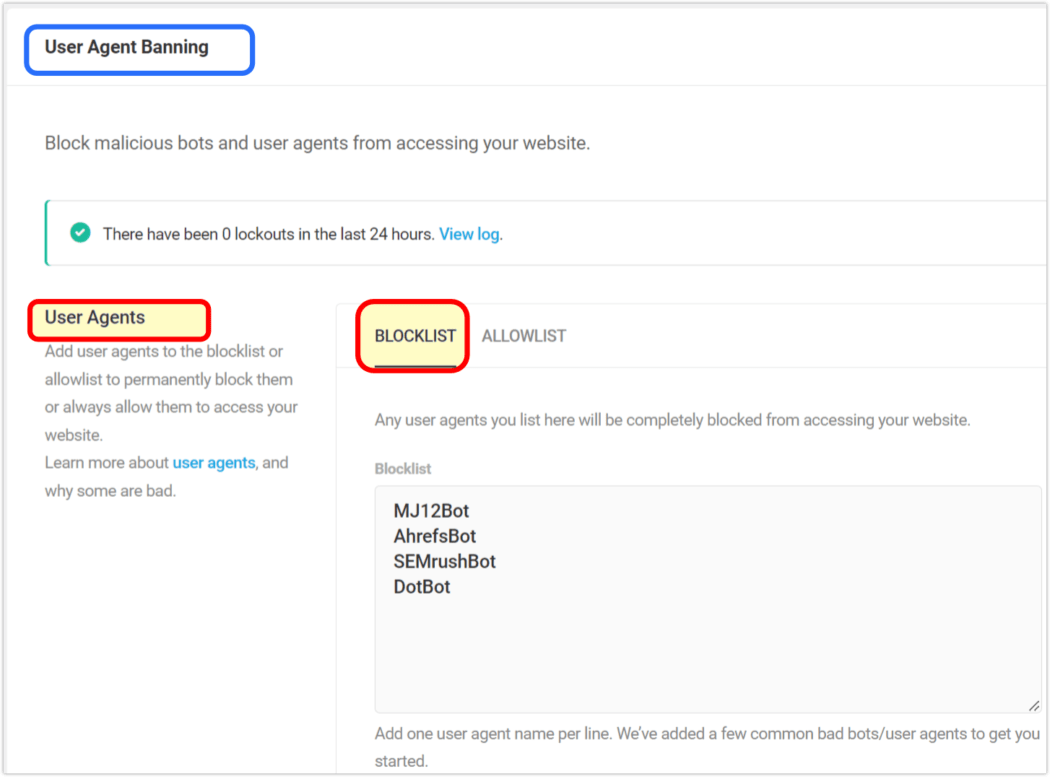
您的訪問日誌可在此處隨時查看: Defender > 防火牆 > 日誌。 澄清一點:如果相同的機器人或用戶代理同時出現在允許列表和阻止列表中,則Allow將始終覆蓋Block 。
此插件還有一個 Pro 版本,它增加了更多功能,例如:白標 2FA,以及一流的實時支持。
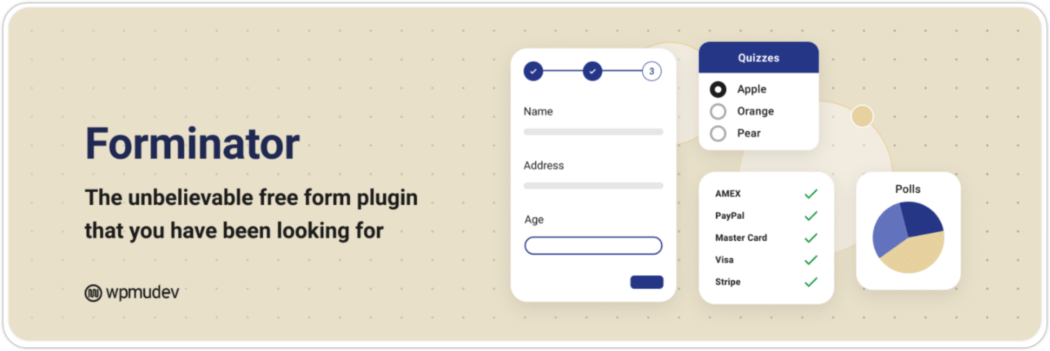
Forminator 是一個免費、易於使用的 WordPress 表單構建器插件,它可以通過您選擇的驗證碼(ReCAPTCHA 或 hCaptcha)以及蜜罐和 Akismet 集成來保護您的表單始終免受垃圾郵件的侵害。
垃圾郵件發送者知道默認的 WordPress 註冊頁面是/register ,因此它是一個經常使用的目標。 Forminator 知道這一點,並使用了智能工具來防止垃圾郵件在註冊頁面上大量湧入。
在 Forminator 中啟用垃圾郵件保護是一件輕而易舉的事; 查看本教程以獲得完整的演練。
Forminator 所做的不僅僅是將 kibosh 放在註冊垃圾郵件上。 它是一個全面的表單創建器(聯繫表單、訂單表單、投票和測驗以及支付選項),它使用智能拖放可視化構建器,讓 WordPress 中的設置變得輕而易舉。
還有一個 Pro 版本,它添加了電子簽名功能,以及高級 24/7 支持。
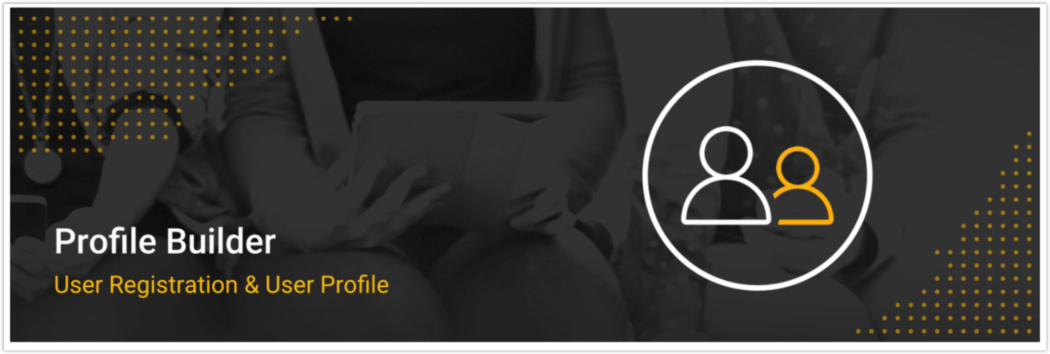
Profile Builder 是另一個免費插件,可讓您根據用戶角色或登錄狀態限制內容。
它使用對 WordPress 默認表單的 Google reCAPTCHA 的隱形支持,以及基於當前用戶角色或登錄狀態的內容限制。
要自定義註冊表單字段:
- 從 WP 儀表板,導航到Profile Builder > Form Fields 。
- 從最上面的字段行中,單擊選擇一個選項的下拉菜單; 開始輸入reCAPTCHA (它在Advanced 下),然後選擇它。
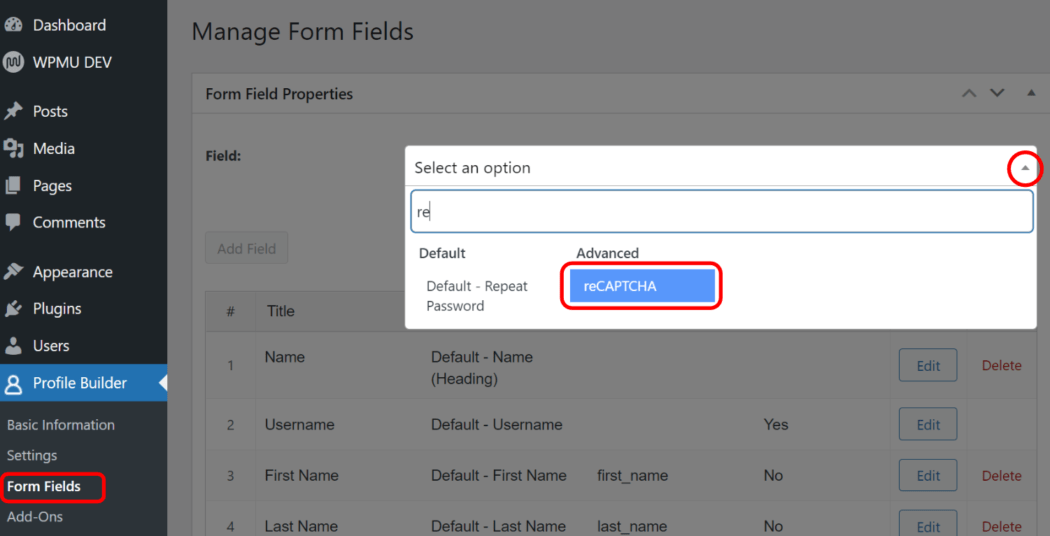
- 從下拉菜單中選擇您喜歡的reCAPTCHA 。
- 輸入您的API 密鑰-站點和秘密。
- 選中Display on PB forms和Display on default WP forms下所需的選項。
- 從與您的選擇相對應的右側欄菜單中復制短代碼。
- 將短代碼粘貼到您希望在您的網站上顯示自定義表單的位置。
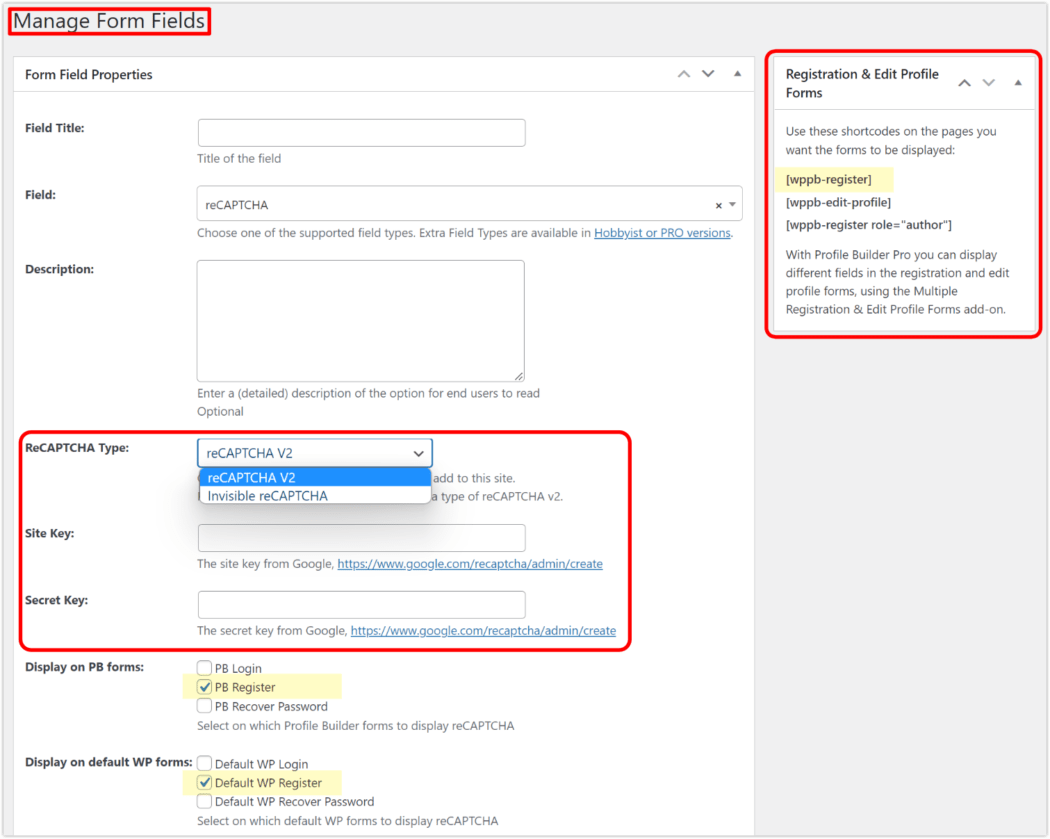
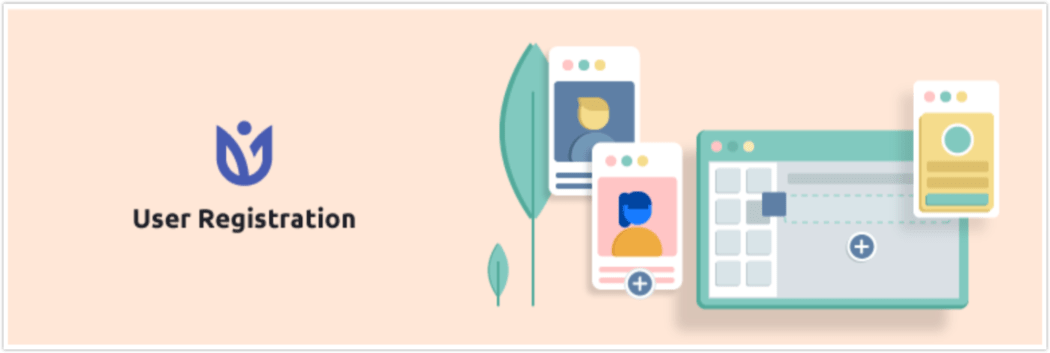
用戶註冊插件是免費的、輕量級的且響應迅速。 它通過 Google reCaptcha和Honeypot 提供垃圾郵件保護。
當您安裝用戶註冊插件時,它將為您提供自動創建自定義註冊頁面的選項,使用此 URL: yoursite.com/registration 。
您還可以執行以下操作之一:
需要管理員批准
- 導航到插件儀表板上的常規 > 常規選項選項卡。
- 從用戶登錄下拉菜單中,選擇註冊後管理員批准。
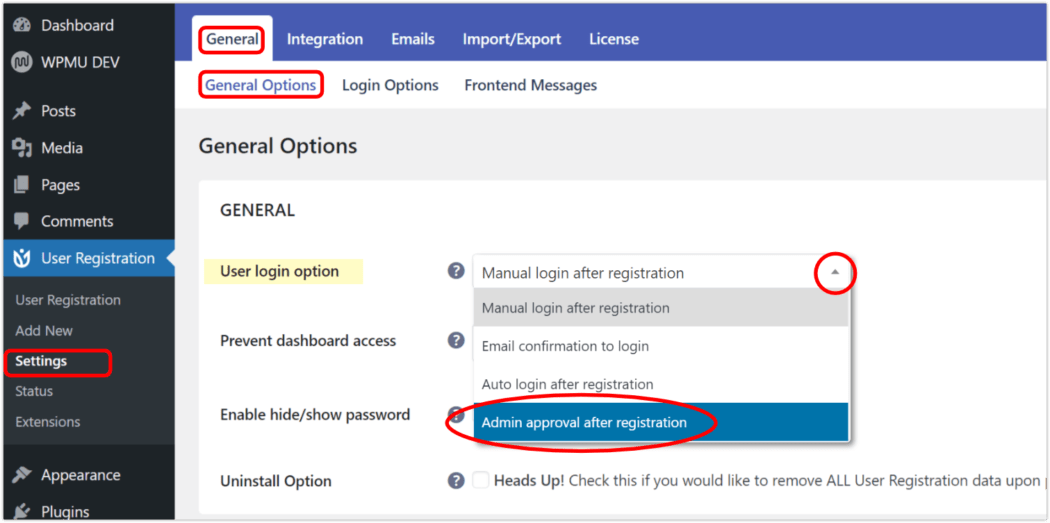
啟用 reCAPTCHA
- 導航到插件儀表板上的集成選項卡。
- 輸入您的 API 密鑰 -站點密鑰和密鑰。
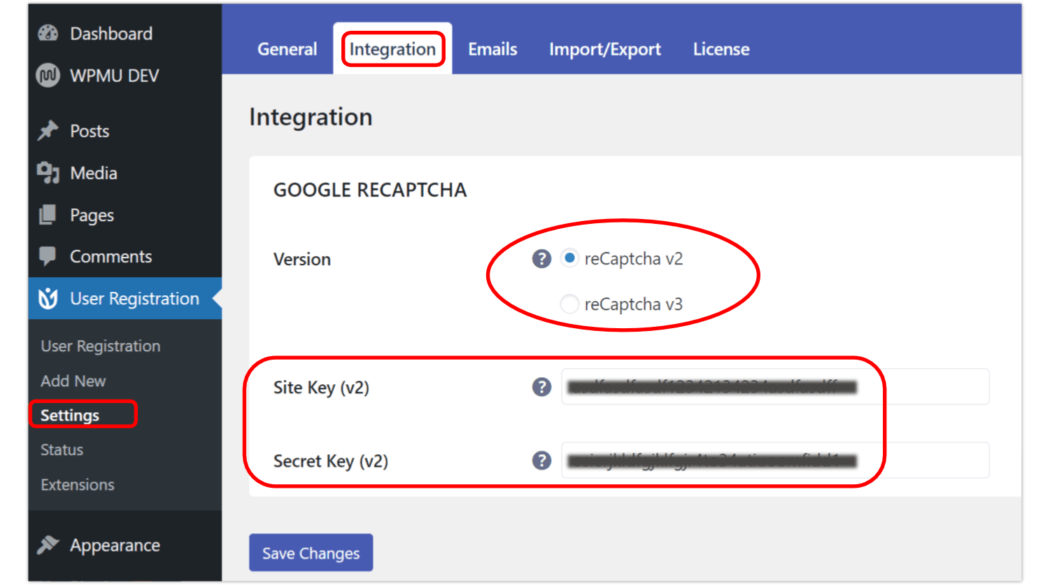
要在特定註冊表單上啟用 reCAPTCHA,您需要編輯該表單並從內部啟用它。
還有一個高級版本的用戶註冊,它可以讓您與 WooCommerce 集成,並添加導入用戶的能力。
接下來,我們將研究使用 Cloudflare 打擊註冊垃圾郵件。
支持 Cloudflare
Cloudflare 最出名的是內容交付網絡 (CDN)。 通過其龐大的服務器網絡,Cloudflare 有助於加速和保護網站免受惡意攻擊,同時在全球 165 多個數據中心進行緩存,以增強您網站的性能。
通過切斷來自已知機器人來源的基於位置/國家的註冊,Cloudflare 以兩種形式提供垃圾郵件保護: IP 阻止和防火牆規則。
他們的IP Block功能僅在企業計劃下可用,該計劃附帶企業級 ($$$) 價格。
但不要擔心; 防火牆規則可用於任何計劃。 防火牆規則可以按位置、IP 地址、用戶代理等進行阻止。 在免費計劃下,您最多可以使用五個有效的防火牆規則,然後隨著您在付費層級中的增加而逐漸增加。

無論計劃類型如何,都需要創建一個帳戶才能使用 Cloudflare 的任何功能。 您還需要將現有的 DNS 服務器(又名名稱服務器)指向 Cloudflare 提供的服務器。 這為您的用戶提供了更好的瀏覽體驗,因此具有附加價值。
完成後,您可以創建防火牆規則,如下所示。
- 登錄到您的 Cloudflare 帳戶。
- 選擇您的網站之一。
- 從左側邊欄菜單中,選擇防火牆規則。
- 在主頁上,單擊藍色的創建防火牆規則按鈕。
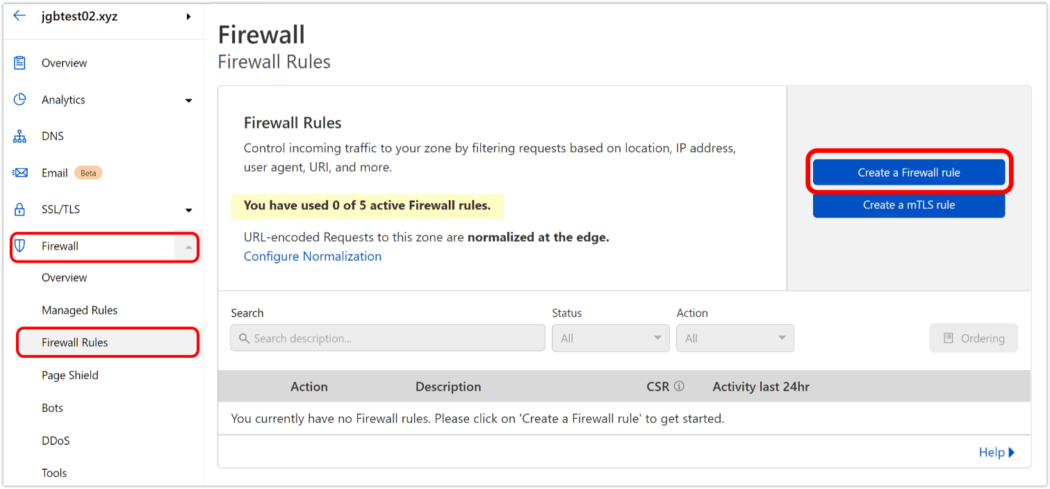
- 在規則名稱文本字段中輸入名稱。
- 在當傳入請求匹配...下方時,從Field 、 Operator和Value的相應下拉菜單中選擇所需的選項。 可選:通過單擊和/或按鈕向此規則添加其他參數; 然後在結果行中選擇相應的選項。
- 下一行顯示了表達式預覽,可通過單擊打開的文本字段上方的編輯表達式鏈接進行編輯。 (無需操作。)
- 從Then...下的下拉菜單中,選擇一個選項。
- 單擊部署按鈕以保存規則。
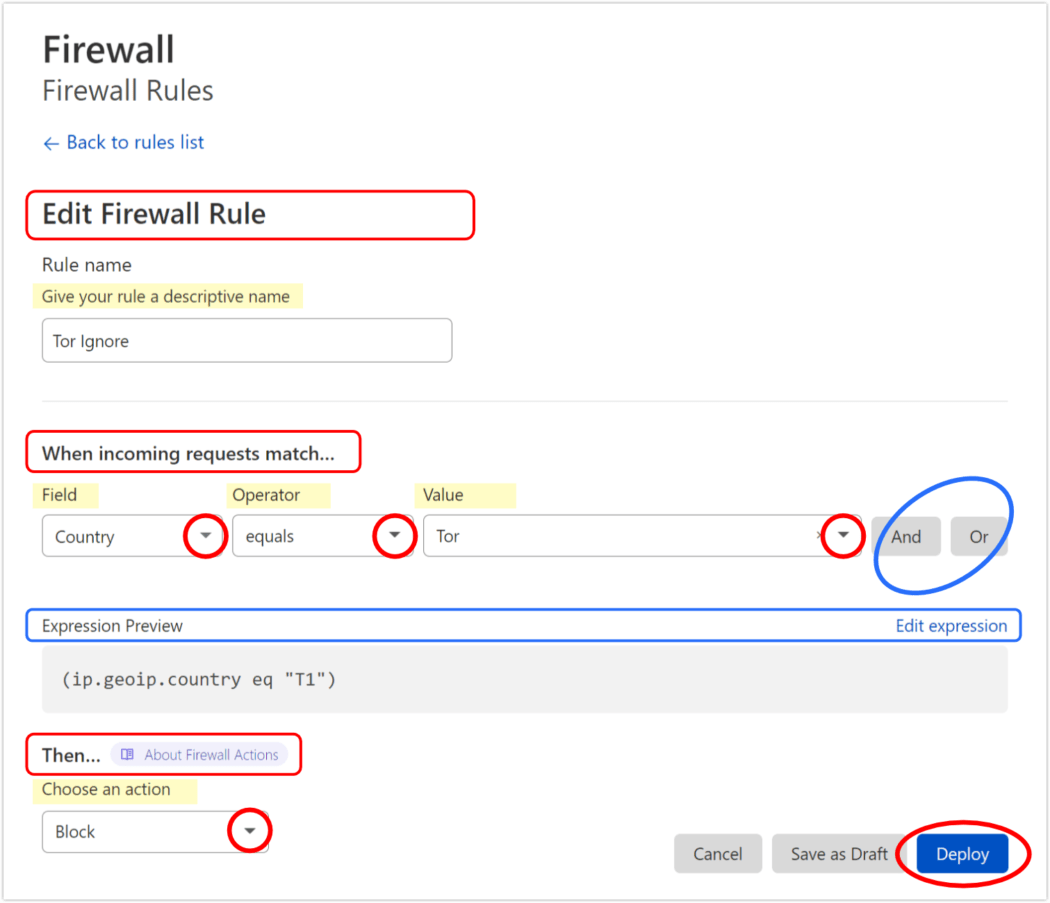
重要提示:您的規則尚未激活。 為此,您必須返回防火牆規則列表,然後將按鈕切換為 ON(它從帶有 X 的灰色變為帶有復選標記的綠色)。
在 CF 中管理防火牆規則
您可以隨時編輯規則(單擊扳手按鈕)、刪除規則(單擊 X 按鈕)或使其處於非活動狀態(切換帶有復選標記的綠色按鈕,將其變為灰色 -帶-an-X)。
您還可以通過單擊並拖動每個規則行最左側的上下箭頭或單擊“排序”按鈕來更改規則的順序。

好奇任何規則都有什麼樣的活動? 只需查看防火牆規則頁面上的最近 24 小時活動列。
要添加更多防火牆規則,請重複上述過程。 或者,單擊此處了解有關 Cloudflare 中防火牆規則的更多細節。
CDN 的快速側邊欄...WPMU DEV 還在我們的託管主機中提供 CDN,它與 Cloudflare(以及我們的優化插件 Smush 和 Hummingbird)順利集成。
請務必注意,最好不要提供來自兩個不同 CDN 的內容,因為這肯定會導致問題。
包裹 Cloudflare 後,我們在打擊垃圾郵件註冊的戰爭中又多了一個解決方案……全能的 WAF。
WAF智慧
Web 應用程序防火牆 (WAF) 是最終用戶和應用程序之間的安全層。 它檢查來自和返回 Web 應用程序的流量,過濾它們之間的所有訪問。
這與標準防火牆不同,標準防火牆在外部和內部網絡流量之間提供了屏障。 網絡防火牆保護安全網絡免受未經授權的訪問,以防止攻擊和惡意機器人的風險。 其主要目標是將安全區域與不太安全的區域分開,並控制兩者之間的通信。
通常,防火牆部署在網絡邊緣附近,使其成為已知、受信任的網絡和未知的、可能不安全的網絡之間的有效屏障。 標準防火牆旨在拒絕或允許訪問網絡,或拒絕在沒有適當憑據的情況下訪問特定區域(文件夾、網站等)。
WAF 通過保護應用程序基礎設施及其用戶來補充標準網絡防火牆,專注於 HTTP/HTTPS 應用程序和服務器,以防止 SQL 注入、DDOS 攻擊和跨站點腳本攻擊 (XSS) 等威脅。
WAF 不僅被動地監控活動,還主動地彌補 Web 應用程序中的弱點。 由於他們不斷掃描漏洞,WAF 經常在用戶注意到之前就觀察到網絡中的弱點並對其進行修補。 該補丁是一種短期解決方案,可提供時間來解決問題並防止網絡中的潛在漏洞。
請參閱本文以深入了解 WAF。
可以說,在過濾垃圾郵件註冊時,WAF 大放異彩。
最好的主機有WAF(文件)
如果您擁有優質的 WordPress 主機,那麼他們很有可能將 WAF 整合到他們的生態系統中。
在 WPMUDEV,WAF 包含在我們所有的託管計劃中。 這意味著只需單擊幾下,您就可以將垃圾郵件註冊問題放在後視鏡中。
我們的一位成員對使用我們的 WAF 減少他的垃圾郵件註冊有這樣的看法:
“在諮詢了 wpmudev 支持後,我將在我的網站上進行垃圾郵件註冊的頁面更改為被 WAF 阻止,令我驚訝的是,惡意機器人現在已經跟上! 看到“200 條新訪問”、“200 條新線索”卻發現它們是垃圾郵件註冊,再也不會感到興奮了。”
為了向您展示鎖定和加載此功能是多麼容易,我們將通過我們的一體化儀表板 The Hub 快速瀏覽 WAF 設置。
導航到 The Hub ,然後單擊您要管理的網站。
單擊Security標題選項卡,然後在Firewall下,單擊Hosted WAF的齒輪圖標。
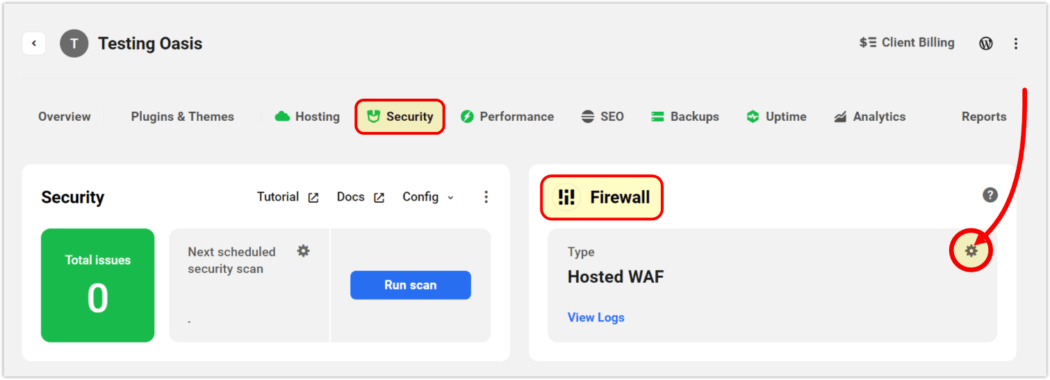
將“保護站點”按鈕切換為“開”(它將從灰色變為藍色)。
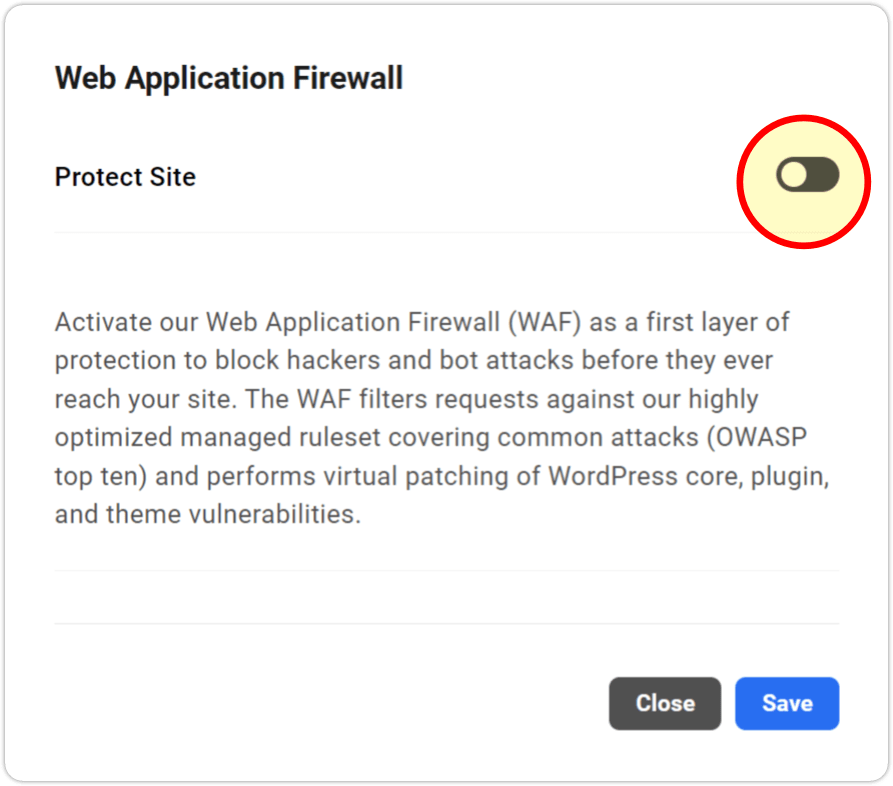
這將顯示IP 、用戶代理、 URL和禁用規則 ID的允許列表和阻止列表選擇。
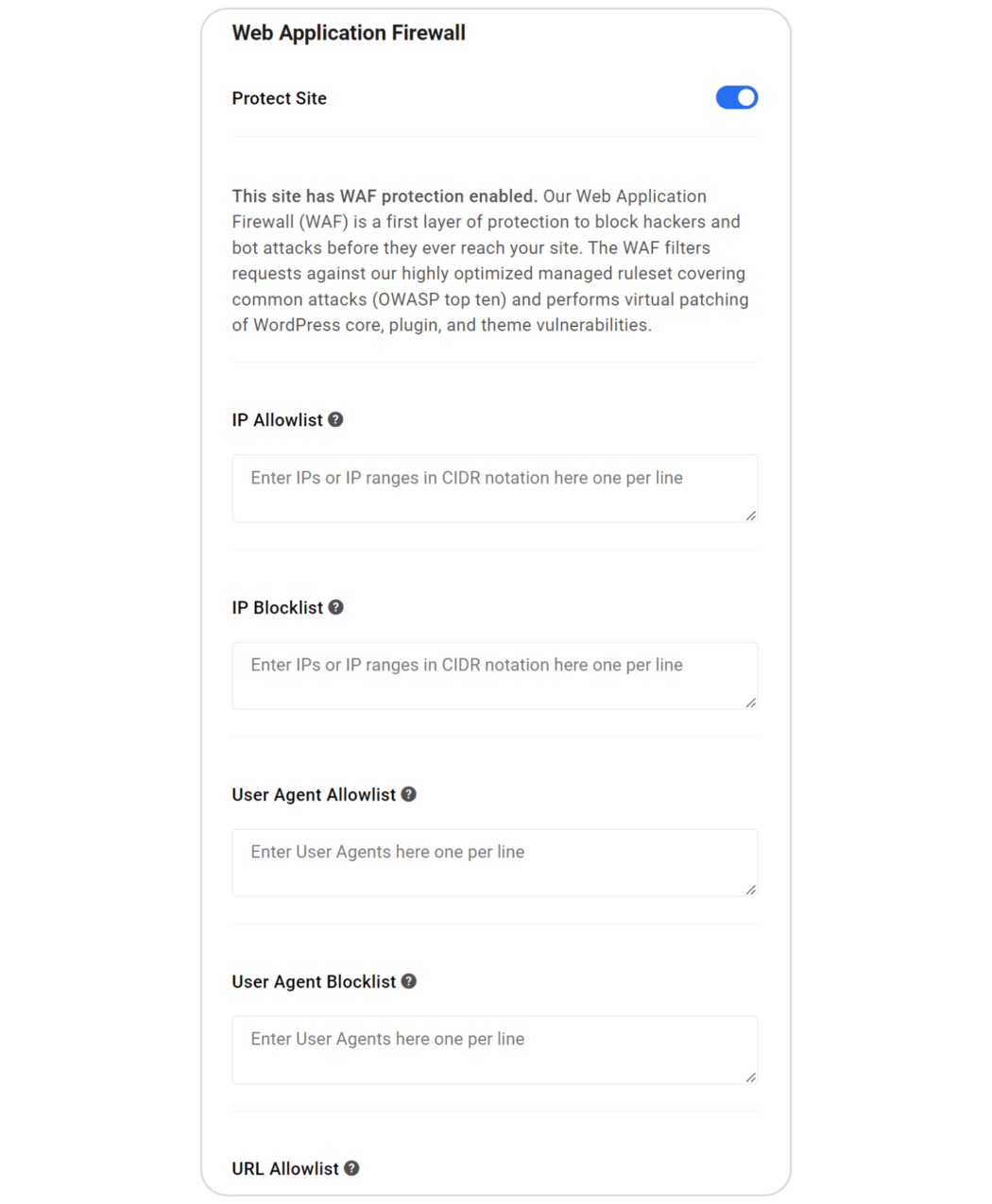
您可以在此處設置任意數量的特定設置,然後單擊保存- 或直接點擊灰色的關閉按鈕以應用我們預定義的規則。

完成後,您可以在摘要視圖中看到防火牆已激活並保護您的站點。
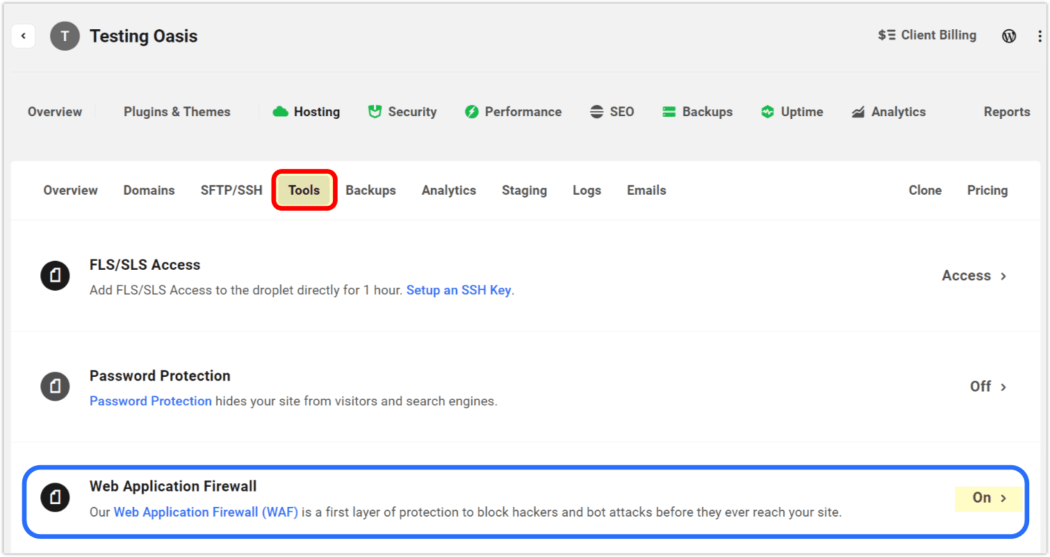
WAF 日誌
我們的 WAF 中有一個智能內置功能,用於記錄規則 ID 和錯誤,稱為(足夠恰當)—— WAF 日誌。
要查看日誌,請選擇一個站點,然後導航到The Hub > Hosting > Logs > WAF Log 。
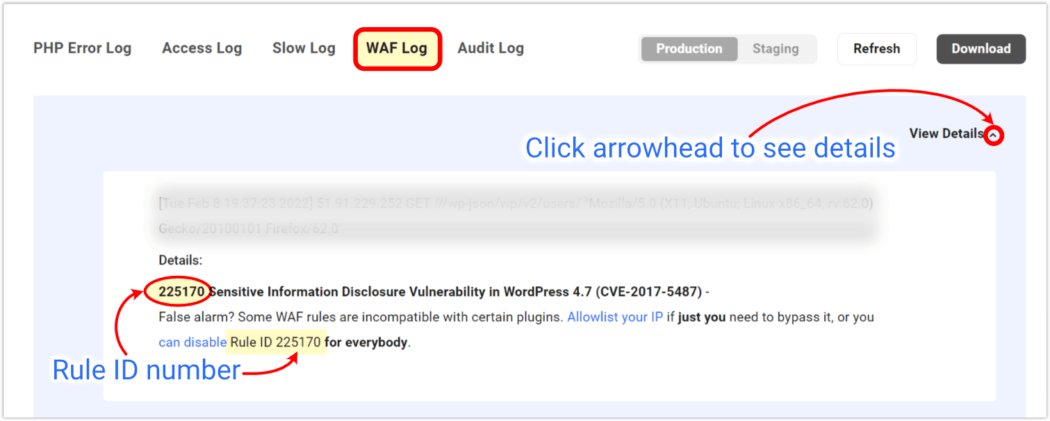
攻擊來自哪裡,哪些請求被阻止,以及這些請求觸發了哪些規則,都記錄在這裡,很容易提供最大限度地減少誤報所需的信息。
如果您滾動到允許和阻止列表的底部,您將看到禁用規則 ID 。 輸入任何導致問題的規則 ID(來自日誌),然後繁榮——它立即被禁用。
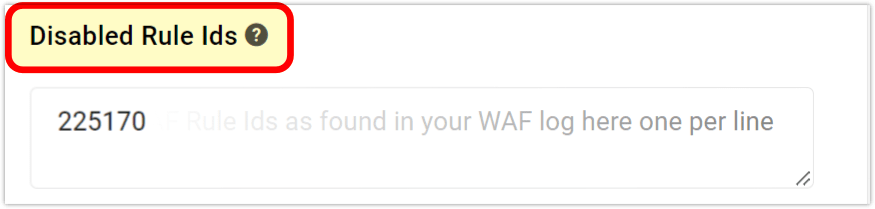
激活時,WPMU DEV WAF 會參與一個力場(一組自定義規則),因此攻擊和惡意流量在它們甚至可以擊中之前就被擊退。
控制
您的 WordPress 網站上的註冊垃圾郵件可能會成為壓倒性的煩惱。 但是您可以通過一些簡單的操作來減少甚至完全擺脫您的網站。
一種可能性是添加一個專用的 WordPress 註冊插件,該插件需要額外的步驟(如 CAPTCHA)或新用戶的管理員批准。 這些可以提供幫助,但並不總是最有效的,因為隨著時間的推移,它們似乎允許一些蠕變。 如果您的交通量不大,那對您來說就足夠了。
另一種選擇是使用 Cloudflare,並針對每種垃圾郵件註冊類型(IP 或來源國家/地區)創建防火牆規則。 如果您有付費計劃,這裡的問題是,因為免費會員資格限制了您一次可以激活的計劃數量。
最後但同樣重要的是,可以選擇使用強大且可靠的 WAF。 如果您與我們一起託管,那麼您已經在您的 WordPress 棚中擁有了這個強大的工具。 (如果您不這樣做 - 註冊既快捷又簡單,您可以試用我們 30 天,無條件保證滿意!)
向我們的成員大喊一聲,來自 Gzi 的 Chris Chukwunyere,他貢獻了萌芽到本文中的種子。
注意:我們不接受來自外部來源的文章。 但是,WPMU DEV 成員可以通過 Blog XChange 為我們博客上的教程和文章提供想法和建議。
